व्हाट्सएप ग्रुप चैट वॉलपेपर सेट करना अपने ग्रुप चैट को कस्टमाइज़ करने और इसे अपना बनाने का एक शानदार तरीका है। ऐसा करने के कुछ अलग तरीके हैं, और हम आपको प्रत्येक विधि के बारे में बताएंगे। अपना व्हाट्सएप ग्रुप चैट वॉलपेपर बदलने के लिए, ग्रुप चैट खोलें और ऊपरी-दाएं कोने में तीन बिंदुओं पर टैप करें। दिखाई देने वाले मेनू से, 'समूह सेटिंग्स' पर टैप करें। अगली स्क्रीन पर, 'समूह चैट वॉलपेपर' पर टैप करें। फिर आप या तो अपने फोन की गैलरी से एक तस्वीर का चयन कर सकते हैं या एक नई तस्वीर ले सकते हैं। एक बार जब आप एक नई फोटो चुन लेते हैं या ले लेते हैं, तो आप इसे क्रॉप कर सकते हैं और इसे अपने व्हाट्सएप ग्रुप चैट वॉलपेपर के रूप में सेट कर सकते हैं। इसके लिए यही सब कुछ है! इन सरल चरणों का पालन करके, आप आसानी से अपने व्हाट्सएप ग्रुप चैट वॉलपेपर को अपनी मनचाही चीज़ में बदल सकते हैं।
व्हाट्सएप आपको कई तरह से कस्टमाइज करने की अनुमति देता है, जिनमें से एक व्हाट्सएप ग्रुप के वॉलपेपर या बैकग्राउंड को बदलना है। पहले, कोई भी वॉलपेपर परिवर्तन सभी समूहों और निजी चैट पर लागू होता था, लेकिन प्रत्येक को अनुकूलित करने की क्षमता के साथ, आपके पास प्रत्येक समूह और चैट के लिए एक अद्वितीय पृष्ठभूमि हो सकती है। तो, इस लेख में हम चर्चा करेंगे कि कैसे व्हाट्सएप ग्रुप चैट वॉलपेपर बदलें अपने समूह को अद्वितीय और अन्य समूह चैट वॉलपेपर छवियों से अलग दिखाने के लिए।
ग्रुप वॉलपेपर या ग्रुप चैट वॉलपेपर क्या है?
समूह चैट वॉलपेपर एक पृष्ठभूमि छवि या डिज़ाइन है जिसे आप अपनी चैट विंडो को वैयक्तिकृत करने के लिए चुन सकते हैं। आप किसी विशिष्ट समूह के लिए वॉलपेपर सेट कर सकते हैं या सभी चैट के लिए वॉलपेपर बदल सकते हैं। इसके अलावा, आप डार्क मोड वॉलपेपर को डिम कर सकते हैं और डार्क मोड या लाइट मोड के लिए वॉलपेपर चुन सकते हैं।
कोमोडो आइस ड्रैगन की समीक्षा
हालाँकि तरीके समान रहते हैं, यहाँ बताया गया है कि आप वॉलपेपर को कैसे बदल सकते हैं एंड्रॉयड और आई - फ़ोन . चूँकि यह एक कस्टम सुविधा है, कोई भी इसे कर सकता है, भले ही वह व्यक्ति समूह या समुदाय व्यवस्थापक न हो।
एंड्रॉइड पर व्हाट्सएप ग्रुप चैट वॉलपेपर कैसे बदलें

एंड्रॉइड फोन पर ग्रुप चैट वॉलपेपर बदलने का तरीका यहां दिया गया है:
संदेश स्टोर अपने अधिकतम आकार तक पहुँच गया है
- व्हाट्सएप खोलें और उस ग्रुप चैट का चयन करें जिसके लिए आप वॉलपेपर बदलना चाहते हैं।
- इसके बाद ग्रुप चैट के टॉप राइट कॉर्नर में हैमबर्गर मेन्यू (तीन वर्टिकल डॉट्स) पर क्लिक करें।
- चुनना वॉलपेपर विकल्प। कस्टम वॉलपेपर खिड़की खुल जाएगी।
- आपको चार विकल्प दिखाई देंगे; उज्ज्वल, अंधेरा , पक्के रंग , और मेरी तस्वीरें .
- इनमें से किसी भी विकल्प पर क्लिक करें, वांछित वॉलपेपर चुनें और क्लिक करें वॉलपेपर स्थापना, और आपका वॉलपेपर ग्रुप चैट में सेट हो जाएगा।
- जब आप अपना वॉलपेपर चुनते हैं, तो व्हाट्सएप आपको इसे केवल इस समूह के लिए सेट करने या सभी के लिए लागू करने के लिए कहेगा।
टिप्पणी: आप भी उपयोग कर सकते हैं डिफ़ॉल्ट वॉलपेपर व्हाट्सएप वॉलपेपर को डिफ़ॉल्ट रूप से रीसेट करने का विकल्प।
जुड़े हुए: सर्वश्रेष्ठ व्हाट्सएप टिप्स और ट्रिक्स
आईफोन पर व्हाट्सएप ग्रुप चैट वॉलपेपर कैसे बदलें
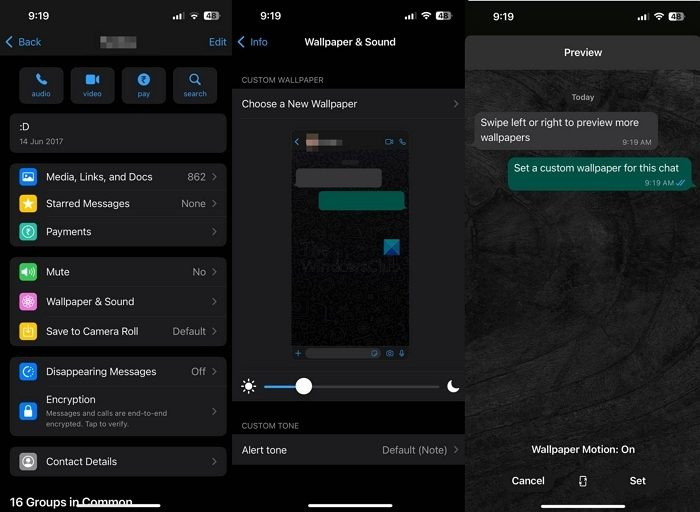
यहाँ iPhone पर समूह चैट वॉलपेपर बदलने का तरीका बताया गया है:
- अपने आईफोन पर व्हाट्सएप खोलें और उस ग्रुप चैट का चयन करें जिसके लिए आप वॉलपेपर बदलना चाहते हैं।
- इसके बाद चैट में सबसे ऊपर ग्रुप के नाम पर क्लिक करें।
- नीचे स्क्रॉल करें और चुनें वॉलपेपर और ध्वनि .
- प्रेस एक नया वॉलपेपर चुनें .
- पर चैट वॉलपेपर मेनू, आपको चार विकल्प मिलेंगे; चमकदार , अँधेरा , पक्के रंग , और तस्वीर .
- वह विकल्प चुनें जिसे आप वॉलपेपर चुनना चाहते हैं और क्लिक करें स्थापित . आपका अपना ग्रुप चैट वॉलपेपर सेट हो जाएगा।
- अगर आप वॉलपेपर हटाना चाहते हैं, तो वापस जाएं एक नया वॉलपेपर चुनें विकल्प और क्लिक करें कस्टम वॉलपेपर हटाएं जो डिफ़ॉल्ट वॉलपेपर पर वापस आ जाएगा।
आप समूह चैट वॉलपेपर बदलने के लिए वॉलपेपर सूची से चमकीले, गहरे और ठोस रंग या व्यक्तिगत फ़ोटो चुन सकते हैं। आंखों के आराम के आधार पर, कुछ लोग रात में गहरे रंग की थीम और दिन में चमकदार थीम चुन सकते हैं। कुछ लोग व्यक्तिगत फ़ोटो को समूह चैट के वॉलपेपर के रूप में उपयोग करना पसंद कर सकते हैं, जैसे परिवार समूह चैट। तो, एंड्रॉइड और आईफोन उपकरणों पर व्हाट्सएप ग्रुप चैट वॉलपेपर बदलने के ये आसान तरीके हैं। मुझे उम्मीद है कि पोस्ट का पालन करना आसान था और आप वॉलपेपर बदल सकते थे।
पीले टिंट की निगरानी करें
क्या व्हाट्सएप चैट वॉलपेपर सभी को दिखाई देता है?
वॉलपेपर, समूह या व्यक्तिगत चैट में कोई भी परिवर्तन उपयोगकर्ता द्वारा सीमित है। सीधे शब्दों में कहें, यदि आप वॉलपेपर बदलते हैं, तो यह केवल आपको दिखाई देता है, पूरे समूह को नहीं। यदि आप इंटरफ़ेस का स्क्रीनशॉट साझा नहीं करते हैं, तो वॉलपेपर केवल आपके डिवाइस पर दिखाई देता है, आपके संपर्कों में नहीं। साथ ही, वर्तमान में ऐसी कोई सेटिंग नहीं है जिससे व्यवस्थापक सभी के लिए वॉलपेपर बदल सकें।
व्हाट्सएप ग्रुप थीम कैसे बदलें?
व्हाट्सएप ग्रुप थीम को बदलने के लिए, आपको उपरोक्त चरणों का पालन करना होगा। इस गाइड के साथ, आप Android और iOS मोबाइल उपकरणों पर वॉलपेपर या थीम बदल सकते हैं। FYI करें, आप अपने वॉलपेपर के रूप में लगभग किसी भी चित्र का उपयोग कर सकते हैं।














